
O Catálogo do WhatsApp ajuda empresas a compartilhar seu estoque de produtos com clientes de forma eficaz e profissional. Quer melhorar sua Loja do WhatsApp? Neste artigo, você encontrará tudo o que precisa saber sobre como usar o Catálogo do WhatsApp Business no aplicativo WhatsApp Business e no respond.io. Vamos mergulhar!
O que é um catálogo de compras do WhatsApp?
Antes do Catálogo de Produtos do WhatsApp, compartilhar fotos de produtos com clientes via WhatsApp era uma tarefa cansativa. As empresas tinham que enviar fotos uma por uma, digitando todas as informações solicitadas. Como você pode imaginar, isso consumiu muito tempo.
As coisas ficaram mais fáceis depois do lançamento do WhatsApp Catalog. O Catálogo do WhatsApp Business é uma lista abrangente de produtos ou serviços que o seu WhatsApp Business oferece, permitindo que você inclua todas as informações relevantes sobre eles.
Além disso, esse recurso permite que as empresas compartilhem seus produtos ou serviços no chat do WhatsApp. O resultado é uma melhor experiência do usuário e uma maneira mais rápida e eficaz de comunicação para as empresas.
Quando foi lançado no final de 2019, o recurso estava disponível apenas na Índia, Brasil, Alemanha, Indonésia, México, Reino Unido e EUA. A lista se expandiu bastante desde então. Embora o WhatsApp não tenha divulgado a lista de países, sabemos que o Catálogo do WhatsApp agora está disponível em vários países onde o WhatsApp é popular.
O Catálogo do WhatsApp está disponível no aplicativo WhatsApp Business e também para API do WhatsApp. Vamos abordar os dois.
Recursos do catálogo do WhatsApp no aplicativo WhatsApp Business
No aplicativo WhatsApp Business, toque em Configurações > Ferramentas comerciais > Catálogo. Existem 5 campos onde você pode adicionar os detalhes:
Nome: Você pode escolher um nome para o produto no Catálogo do WhatsApp Business.
Preço: A moeda será determinada pelo código do país do cartão SIM.
Descrição: Você pode adicionar uma descrição de no máximo 5000 palavras.
Link: Isso é particularmente interessante porque você tem a opção de levar os clientes a um site. Uma vez lá, eles podem prosseguir para a finalização da compra ou simplesmente acessar informações mais detalhadas.
Código do produto: Por fim, você pode codificar seus produtos se desejar.
As empresas podem compartilhar o Catálogo inteiro ou apenas determinados produtos em um chat individual, chat em grupo ou em outros aplicativos sociais.
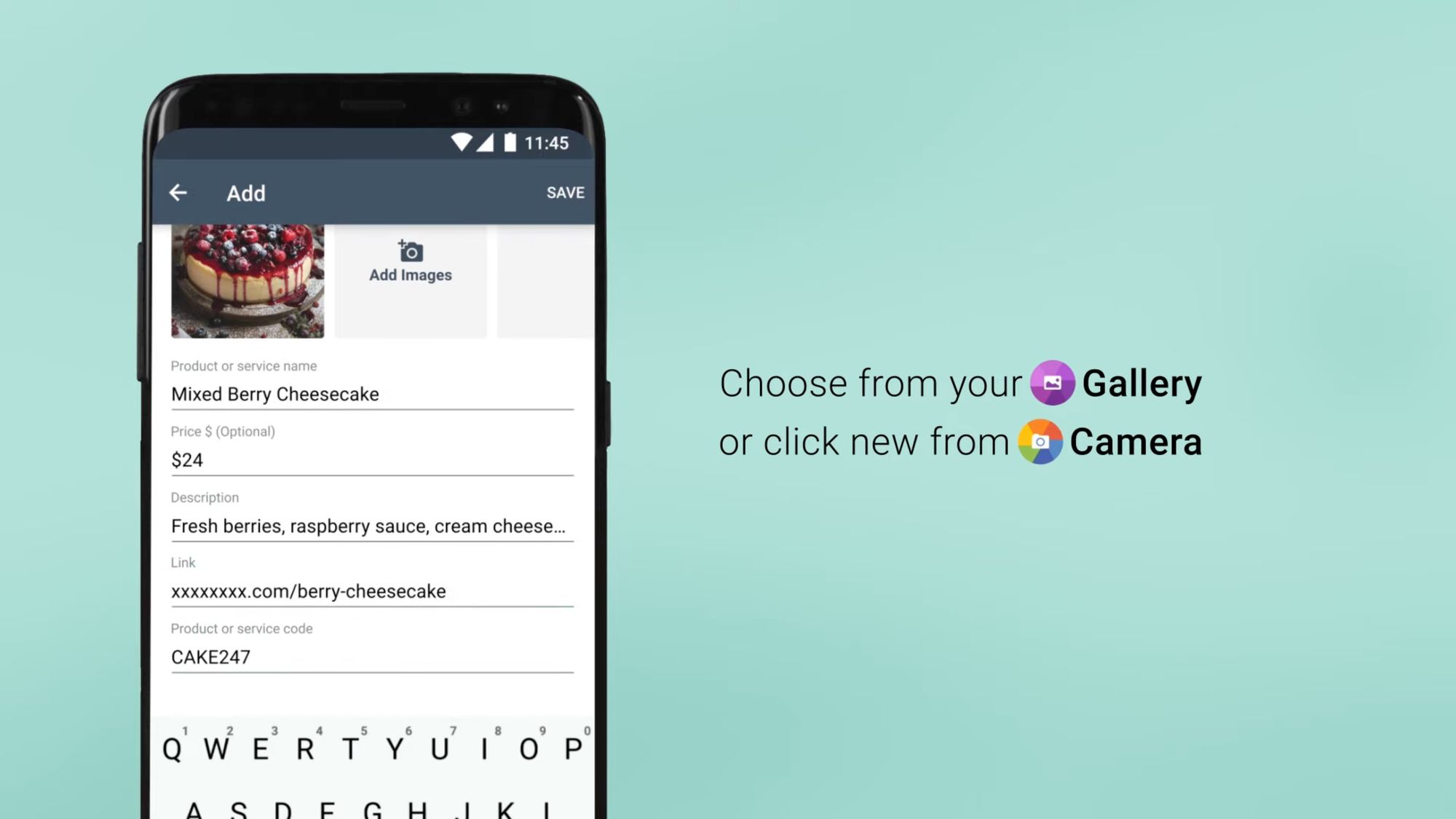
Mas qual é o limite do Catálogo Comercial do WhatsApp? O Catálogo do WhatsApp permite que empresas registrem até 500 produtos. Cada Catálogo pode incluir no máximo 10 imagens.
Há boas notícias se você costuma ficar sem memória no seu telefone. O WhatsApp economizará espaço de armazenamento mantendo as fotos no Catálogo. Isso significa que eles permanecerão lá mesmo se você os excluir da sua Galeria.
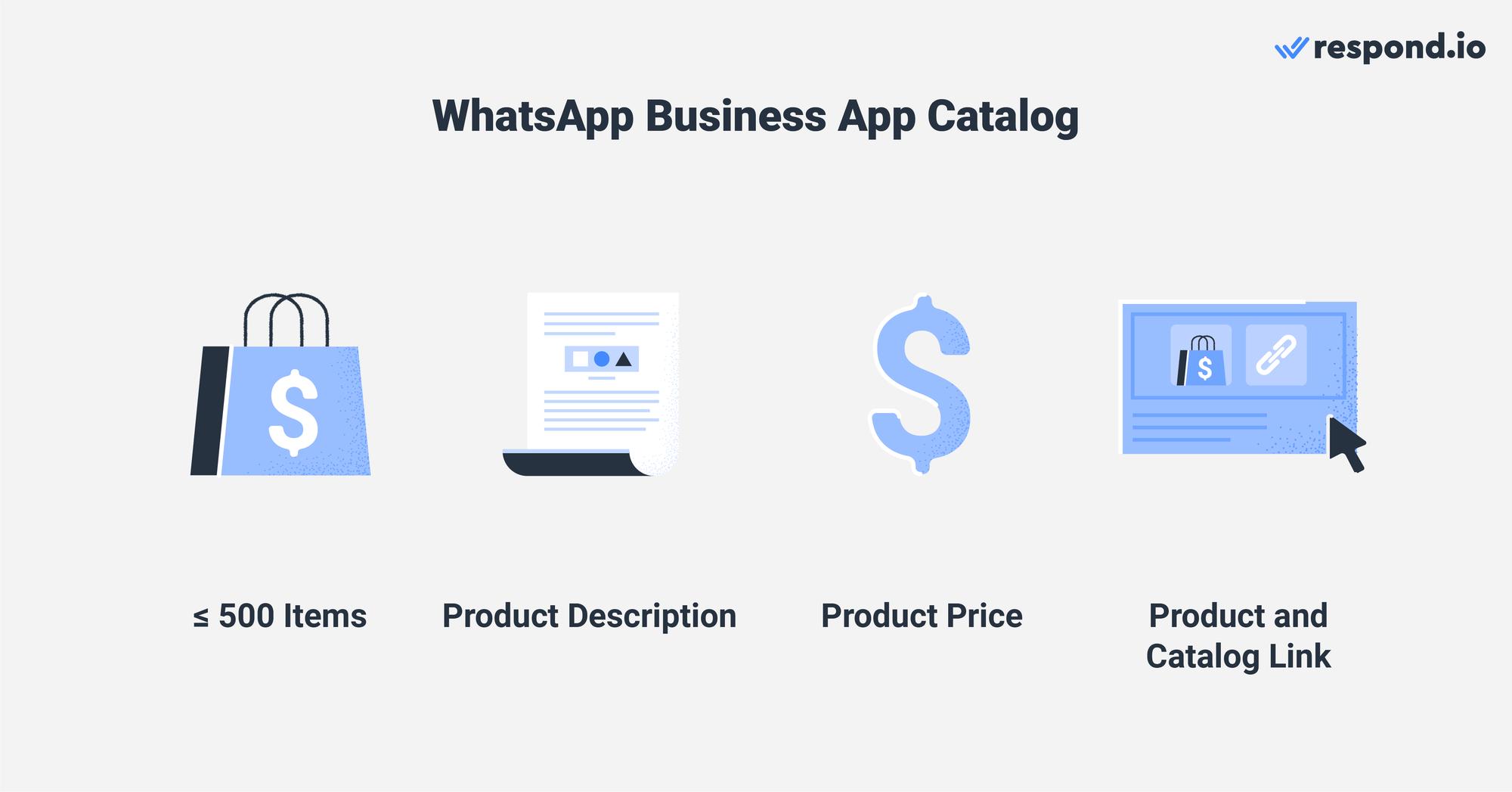
O Gerenciador de Catálogos do WhatsApp também oferece a possibilidade de ocultar determinados itens. Isso é útil quando um produto ou serviço não está mais disponível. Uma vez que ele esteja de volta à sua loja, você tem a opção de reincluí-lo no Catálogo.
API de catálogo do WhatsApp: a escolha para empresas de médio e grande porte
Para empresas de médio a grande porte, utilizar a API do WhatsApp Catalog oferece vantagens significativas em relação ao gerenciamento manual de catálogos pelo aplicativo WhatsApp Business. Aqui estão quatro razões convincentes para considerar usá-lo:
Automação: Sugira produtos do seu catálogo do WhatsApp automaticamente para clientes que fizerem consultas sobre sua empresa, sem depender de agentes humanos.
Integrações: Integre com outros sistemas (WhatsApp CRM, ERP, etc.), permitindo um fluxo contínuo de dados e reduzindo erros de entrada manual de dados.
Escalabilidade: Suporte a operações maiores que exigem recursos de gerenciamento robustos, incluindo o compartilhamento de catálogos com grandes públicos segmentados.
O WhatsApp tem uma Política Comercial que torna você responsável por seus termos e transações. Esta política também determina as coisas que você pode vender na plataforma.
Abordaremos como usar o Catálogo de API do WhatsApp em detalhes mais tarde. Mas primeiro, vamos ver como os clientes podem visualizar seu Catálogo Comercial do WhatsApp quando estiverem conversando com sua empresa.
Como visualizar um catálogo do WhatsApp
Para visualizar um Catálogo de Compras do WhatsApp como cliente, você só precisa abrir uma conversa com a empresa de sua escolha. Em seguida, toque no botão Compras, que parece uma vitrine. Você encontrará o Catálogo logo abaixo dos detalhes da empresa.
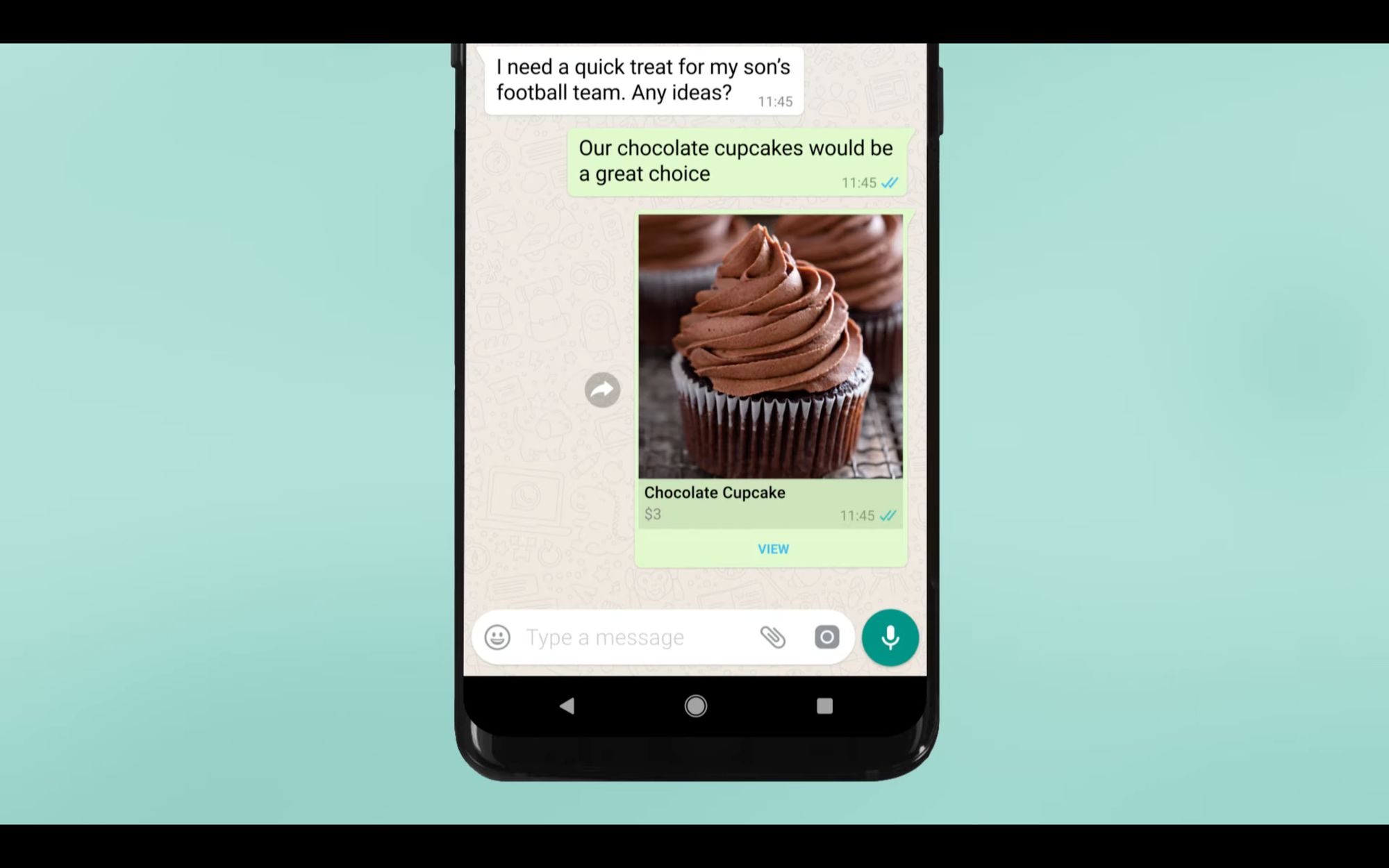
Como empresa, você também pode compartilhar um catálogo do WhatsApp com clientes nos tópicos de bate-papo. Imagine que alguém quer comprar um mouse para o seu computador. Esse cliente entra em contato com a loja via WhatsApp para obter informações. Para facilitar as coisas para ambos os lados, a empresa responde com o Catálogo ou um produto específico.
Na próxima seção, abordaremos como criar um catálogo do WhatsApp no aplicativo WhatsApp Business. Também explicaremos como fazer isso se você for um usuário da API do WhatsApp Business.
Transforme conversas em clientes com a API oficial do WhatsApp da respond.io ✨
Gerencie as chamadas e chats do WhatsApp em um só lugar!
Como fazer um catálogo do WhatsApp
Usuários do aplicativo WhatsApp Business podem criar um catálogo do WhatsApp Business a partir de seus dispositivos Android ou iOS, bem como do WhatsApp Web e Desktop. Os usuários da API do WhatsApp Business podem criar e gerenciar catálogos no Meta Commerce Manager antes de enviá-los de uma caixa de entrada de mensagens de terceiros. Vamos ver como isso é feito.
Criar catálogo para Android
Abra o aplicativo WhatsApp Business e toque em Mais opções (ponto triplo) na barra de ações. Para alguns dispositivos, Mais opções é um botão físico.
Toque em Ferramentas de negócios > Catálogo.
Escolha Adicionar novo item.
Toque no ícone Mais e depois em Adicionar Imagens.
Selecione Galeria para carregar imagens armazenadas ou selecione Câmera para tirar novas fotos. Você pode escolher no máximo 10 imagens por produto.
Insira detalhes do produto e toque em Salvar.
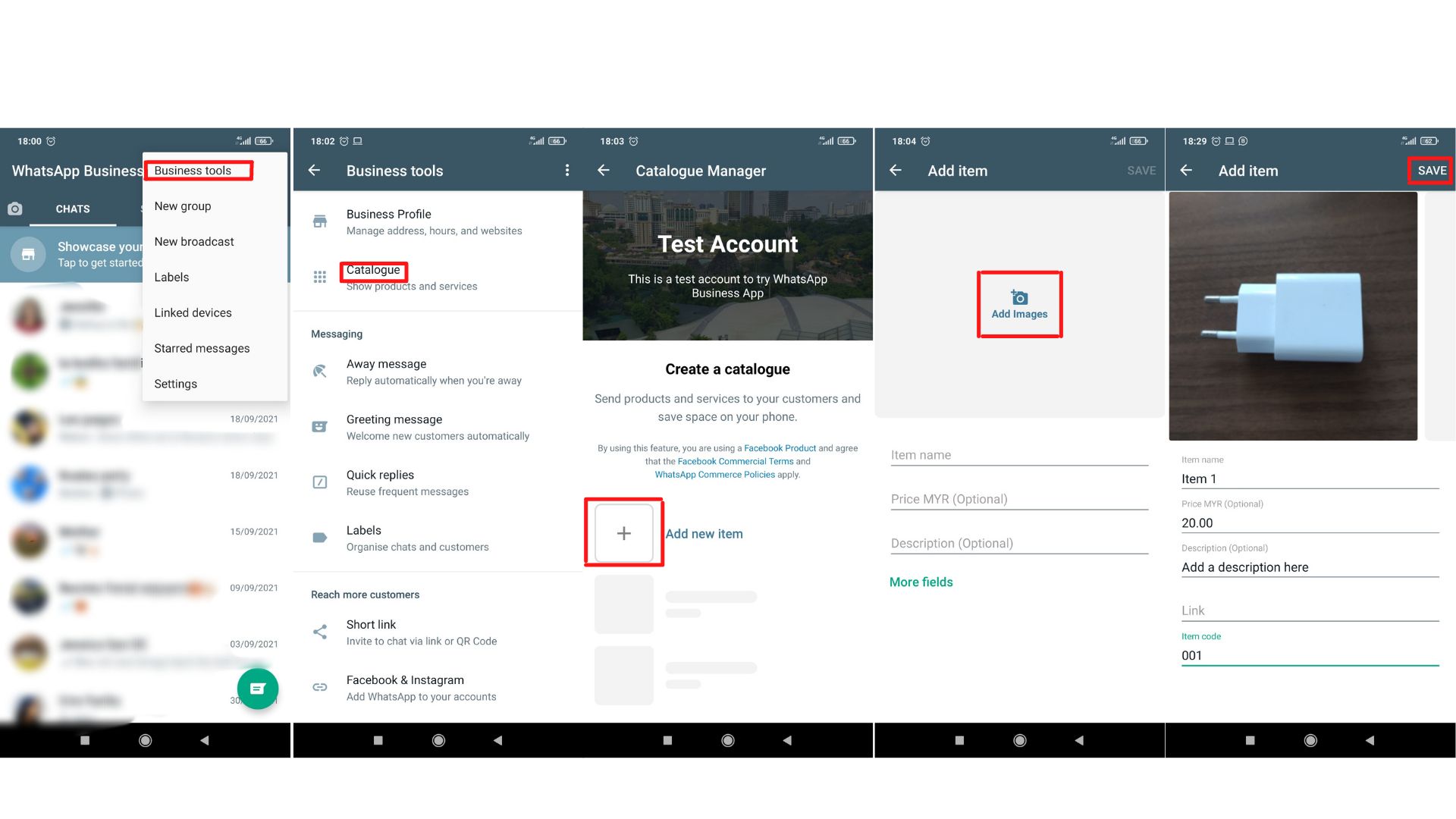
Crie catálogos para iPhone
Abra o aplicativo WhatsApp Business.
Toque em Configurações > Ferramentas de negócios > Catálogo. Se você quiser criar um novo Catálogo, escolha Adicionar Novo Item.
Toque no ícone de adição ou em Adicionar novo item e depois toque em Adicionar imagens.
Selecione Escolha Foto para carregar imagens armazenadas ou selecione Câmera para tirar novas fotos. Você pode escolher no máximo 10 imagens.
Insira detalhes do produto e toque em Salvar.
Crie catálogos para Web e Desktop
Clique em em Mais > Catálogo no topo da sua Lista de Contatos.
Selecione Adicionar novo item.
Clique em Adicionar imagens para carregá-las de seus arquivos. Lembre-se, 10 é o valor máximo.
Insira detalhes do produto.
Adicione o produto ao Catálogo clicando em Adicionar ao Catálogo.
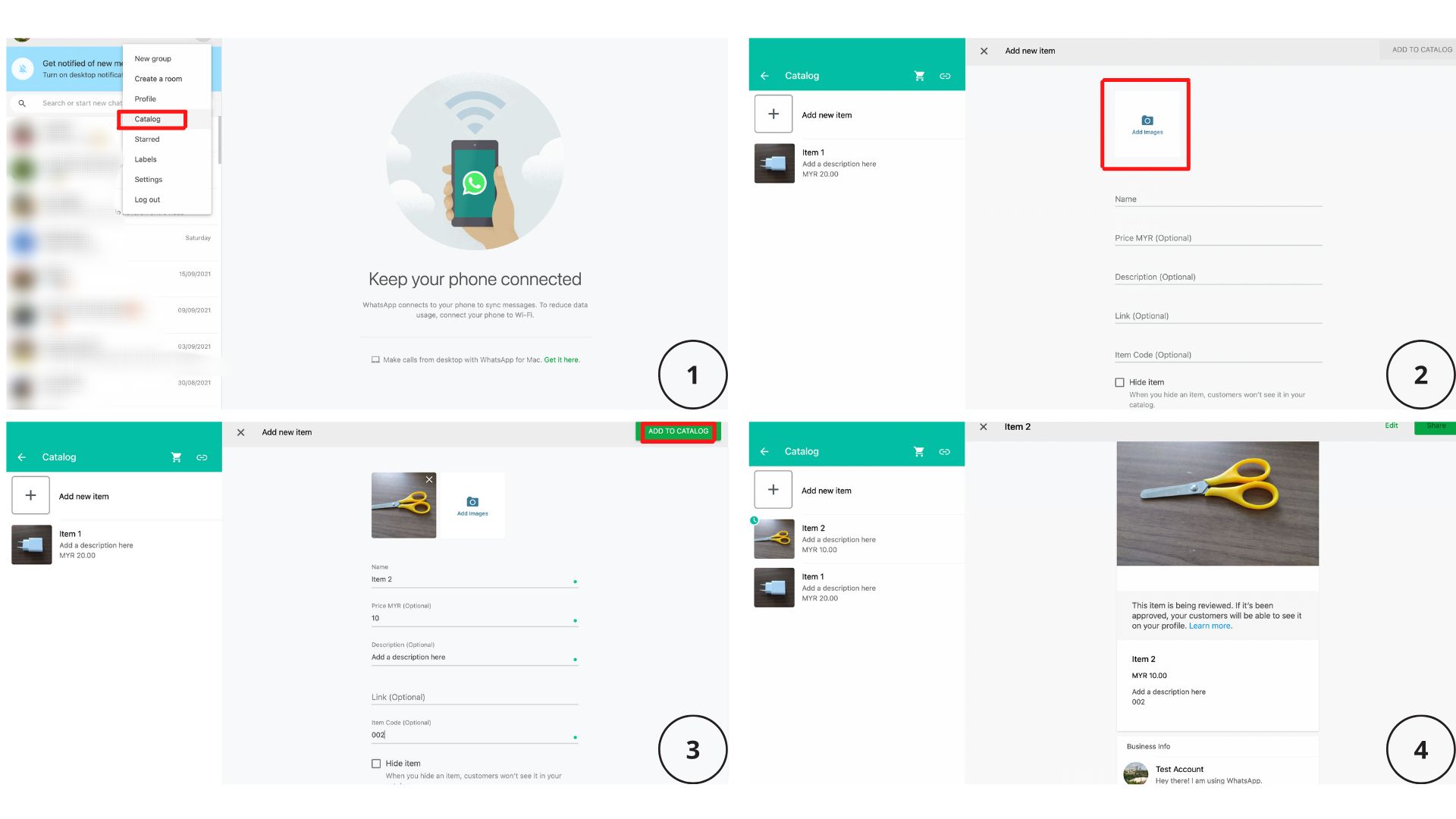
Depois de criar uma nova entrada de produto, você encontrará um pequeno relógio verde sobre ela. Isso significa que seu produto não ficará visível imediatamente. O WhatsApp deve revisá-lo para garantir que ele esteja em conformidade com todas as políticas.
Normalmente, esse processo leva apenas alguns minutos. Assim que o produto for aceito, o relógio desaparecerá e finalmente ficará visível para seus clientes.
Catálogo da API do WhatsApp: Crie catálogos no Meta Commerce Manager
Para aproveitar esse recurso como usuário da API do WhatsApp, você deve criar uma conta no Meta Commerce. Depois de obter esta conta, você pode criar um catálogo usando o Meta Commerce Manager.
Estas são as etapas para criar seu primeiro Catálogo no Meta Commerce Manager.
1. Clique em Começar.
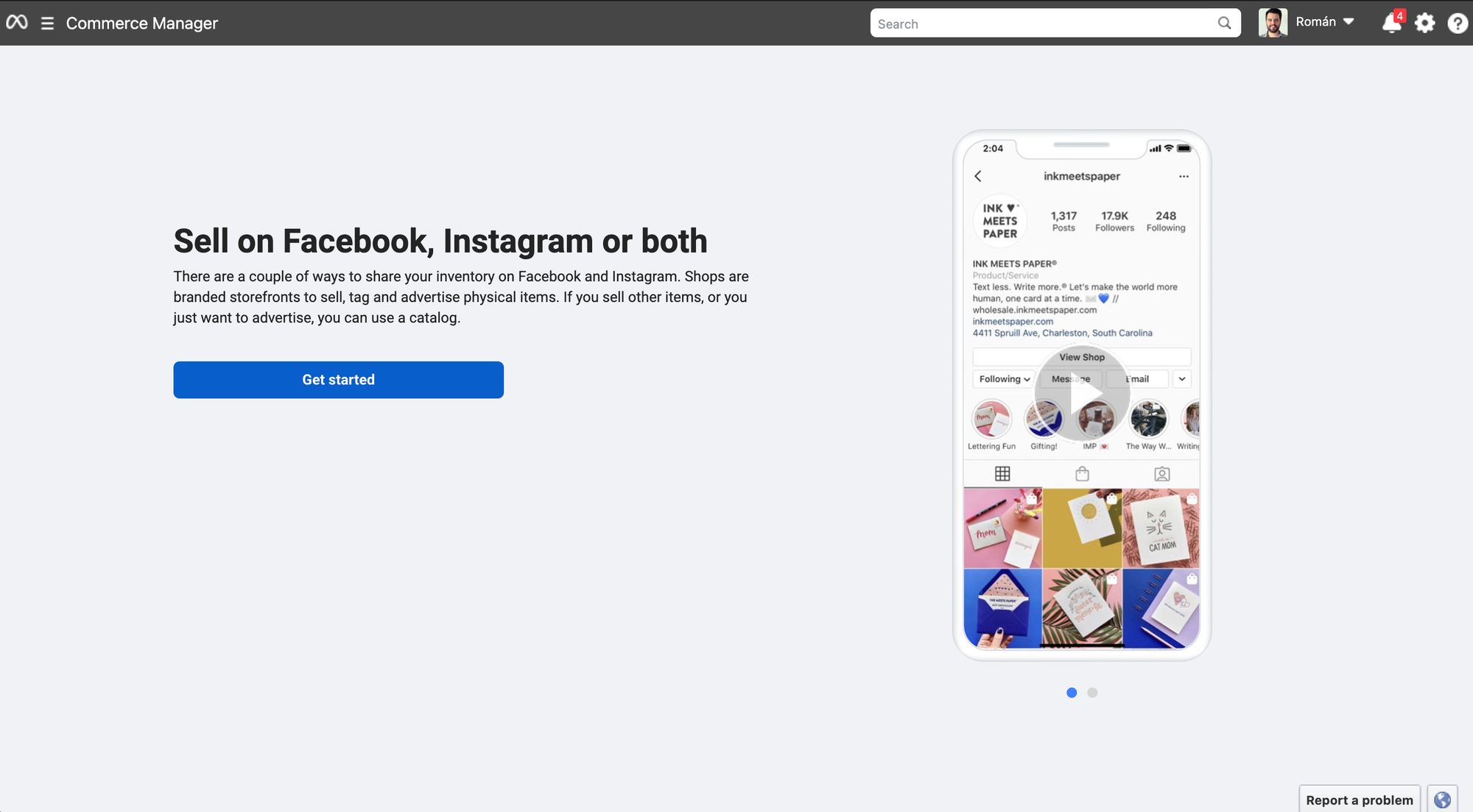
2. Crie um catálogo
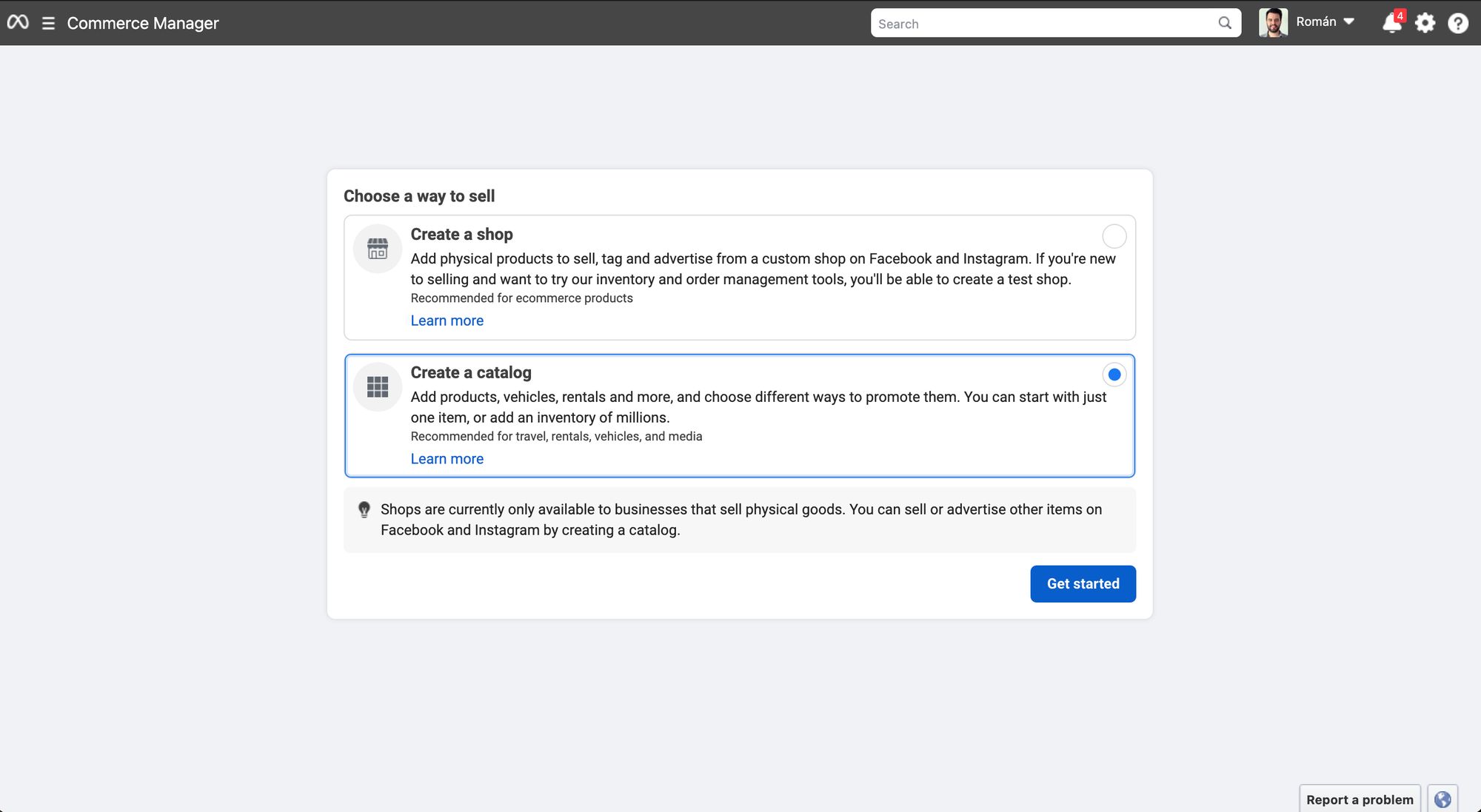
3. Selecione Tipo de catálogo dependendo do seu setor de negócios
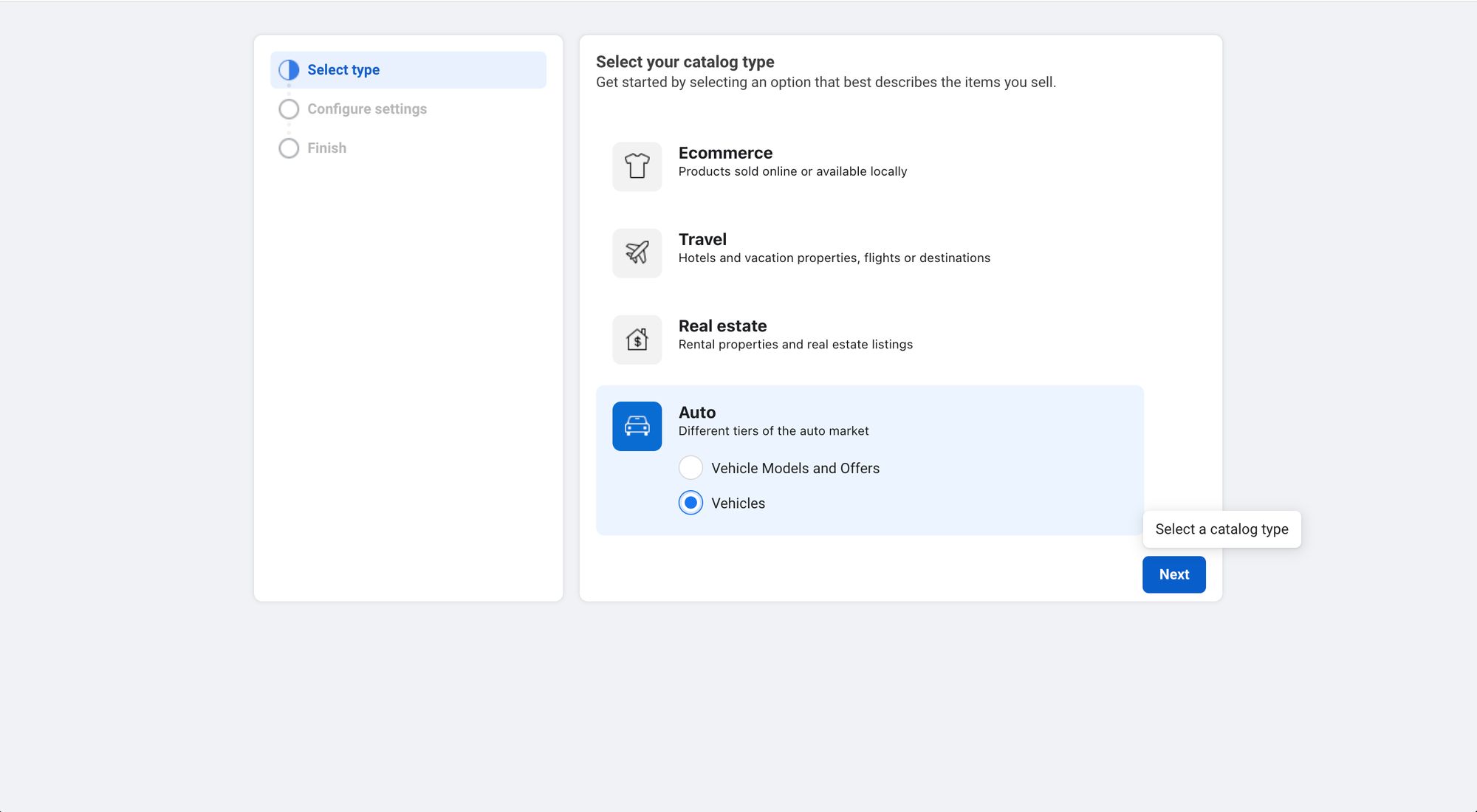
4. Configurar as configurações do Catálogo
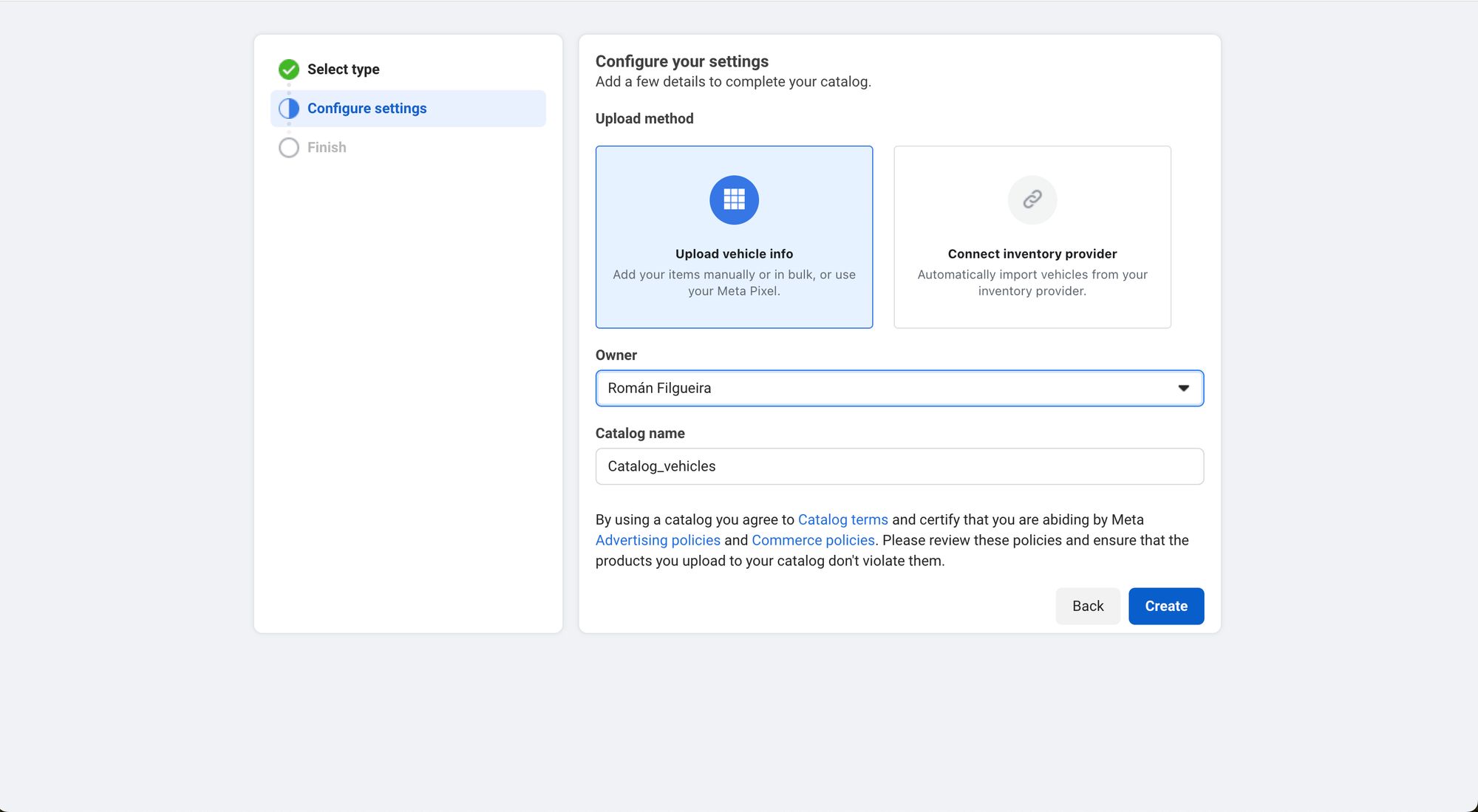
5. Conclua o processo de criação do Catálogo
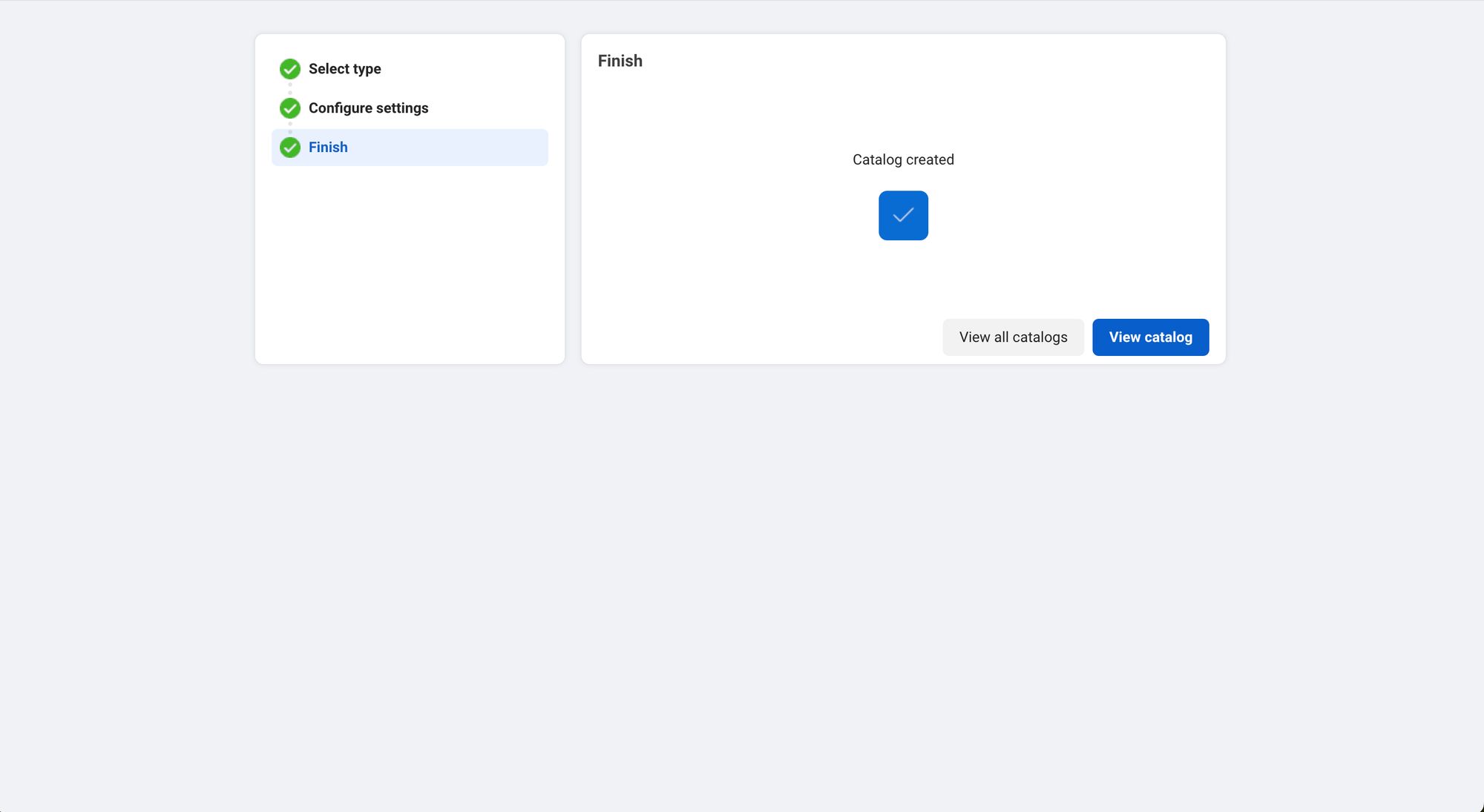
6. No menu à esquerda, navegue até Catálogo > Fontes de dados e selecione como deseja fazer upload dos itens
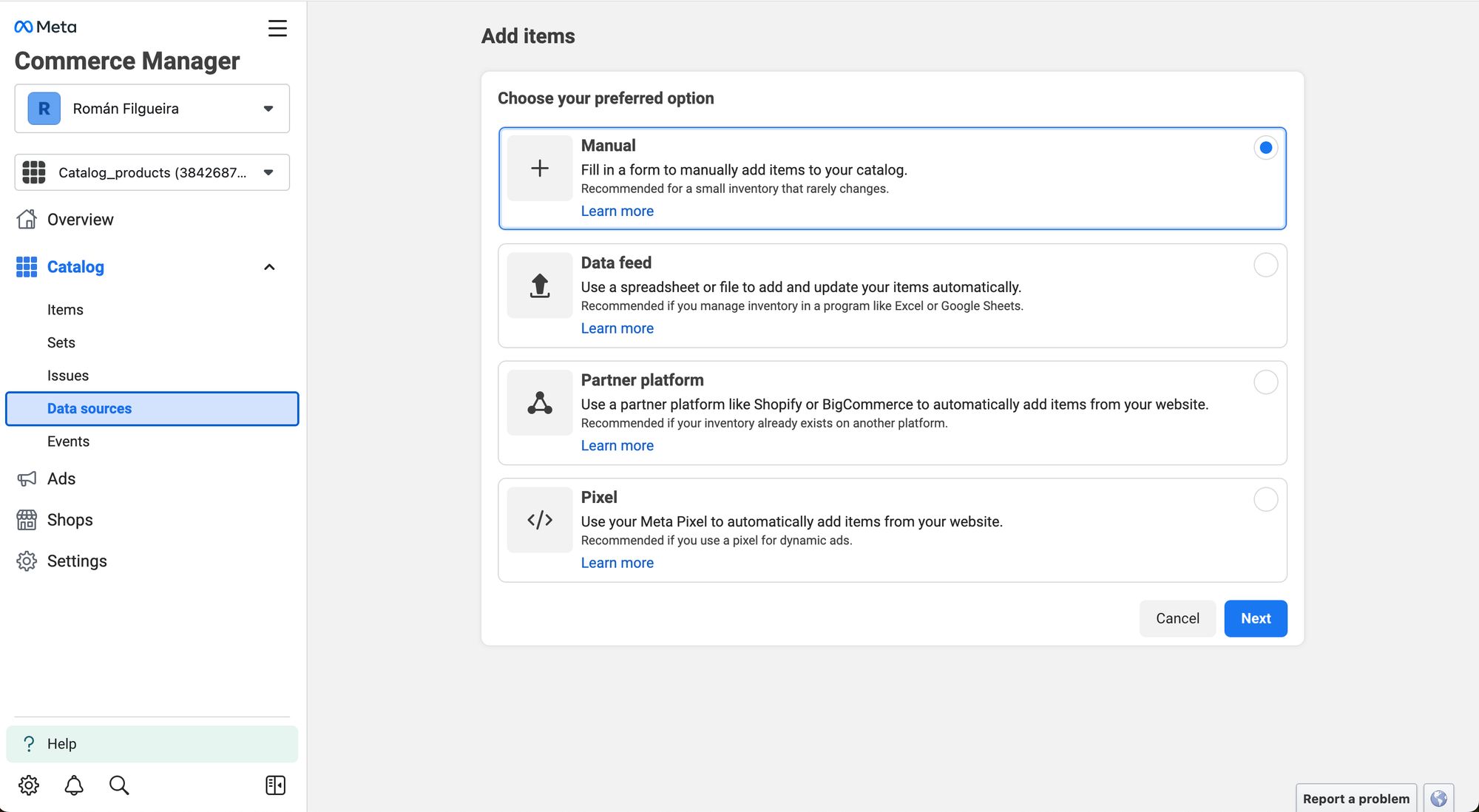
7. No menu à esquerda, vá em Catálogo > Itens e carregue as informações do seu produto
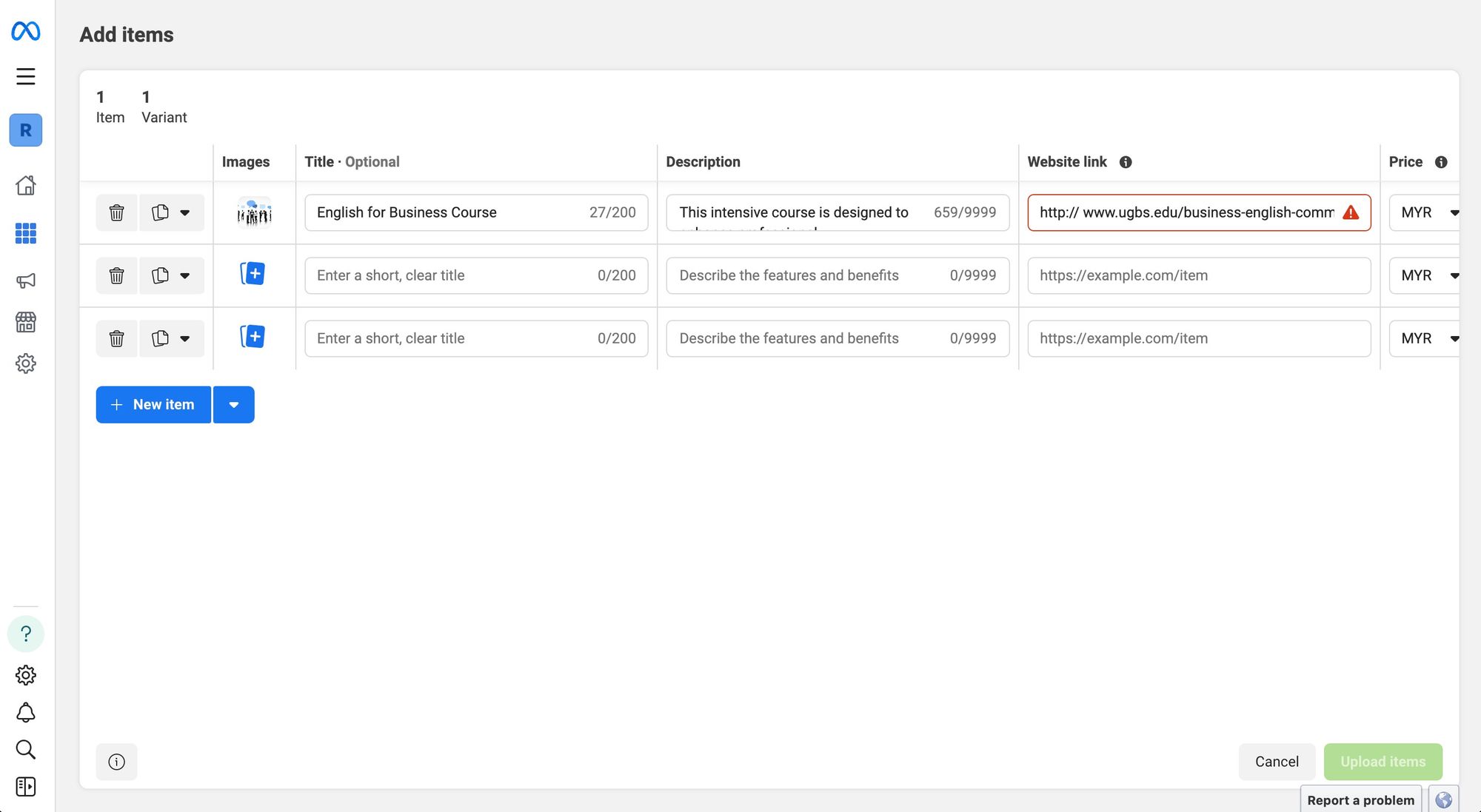
E está pronto! Agora, o próximo passo é integrar a API do catálogo do WhatsApp à sua caixa de entrada de mensagens. Se você é um usuário do respond.io, veja como conectá-lo ao seu Workspace em três etapas fáceis. Aprenda também a configurar seu Catálogo de Produtos do WhatsApp no seu Workspace.
Depois de adicionar todos os produtos a um Catálogo, o próximo passo é compartilhá-los. Felizmente, as empresas podem alcançar ativamente novos clientes compartilhando catálogos dentro e fora do aplicativo. Na próxima parte, explicaremos diferentes maneiras de compartilhar Catálogos com clientes.
Como compartilhar um catálogo de compras do WhatsApp
Compartilhar Catálogos é útil para os clientes, mas é inestimável para as empresas. Eles não só podem enviá-lo para Contatos e Grupos de Bate-papo, mas também podem compartilhá-lo como um link em diferentes aplicativos sociais. É assim que você pode compartilhar no Android, iPhone e Web/Desktop.
Compartilhe um catálogo do WhatsApp Business para Android
Compartilhe seu catálogo com um chat individual ou em grupo no Android:
Abra uma conversa no aplicativo WhatsApp Business.
Toque em no ícone de clipe de papel próximo ao campo de texto.
Ir para o Catálogo > Enviar Catálogo. Para enviar apenas determinados produtos, selecione o(s) produto(s) tocando nele(s). Em seguida, toque em Enviar.
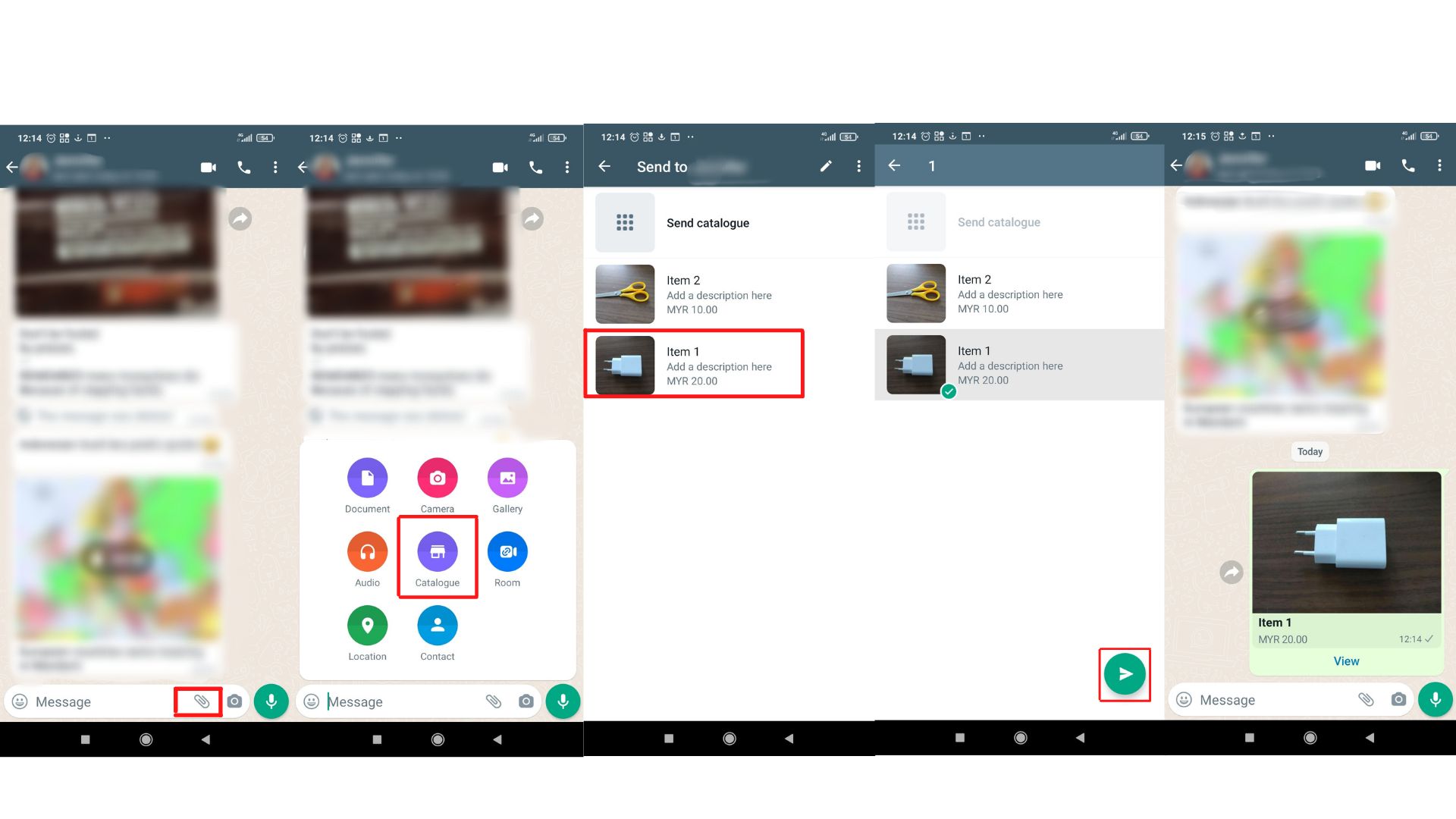
Compartilhe o link do seu catálogo através do Gerenciador de catálogos no Android:
Abra o aplicativo WhatsApp Business.
Toque em em Ferramentas de negócios > Catálogo. Agora você está no Gerenciador de Catálogo.
Toque no ícone de link no canto superior direito e selecione Compartilhar. Para compartilhar apenas um item específico, selecione-o primeiro.
Encontre seu link na tela. Abaixo, haverá três opções:
Enviar link via WhatsApp Business.
Copiar link.
Compartilhe o link por e-mail ou outros aplicativos sociais.
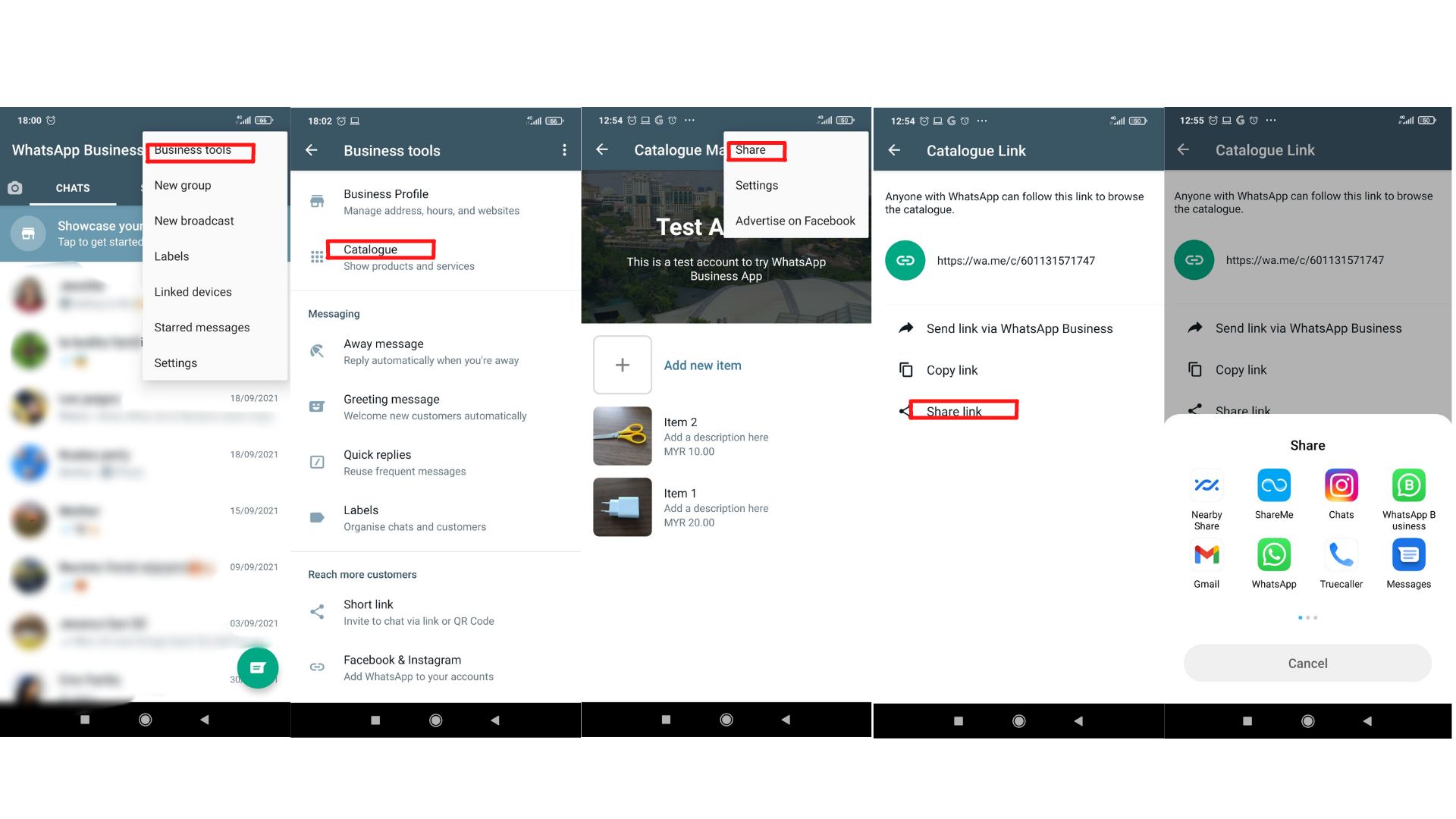
Compartilhe um catálogo do WhatsApp Business para iPhone
Compartilhe seu catálogo com um bate-papo individual ou em grupo no iPhone:
Abra uma conversa no aplicativo WhatsApp Business.
Toque em no ícone de adição ao lado do campo de texto.
Ir para o Catálogo > Enviar. Para enviar apenas determinados produtos, selecione o(s) produto(s) tocando nele(s). Em seguida, toque em Enviar.
Compartilhe o link do seu catálogo através do Gerenciador de catálogos no iPhone:
Abra o aplicativo WhatsApp Business.
Toque em em Configurações > Ferramentas de negócios > Catálogo.
Toque nos três pontos no canto superior direito. Se você quiser compartilhar apenas um item específico, selecione-o primeiro.
Encontre seu link na tela. Abaixo, haverá duas opções:
Encaminhe o link para outros contatos do WhatsApp.
Compartilhe o link por e-mail ou outros aplicativos sociais.
Compartilhe um catálogo comercial do WhatsApp para Web e Desktop
Compartilhe seu catálogo com um chat individual ou em grupo na Web e no desktop:
Abra uma conversa no aplicativo WhatsApp Business.
Clique no ícone de clipe de papel próximo ao campo de texto. Em seguida, clique no ícone Negócios.
Escolha os produtos que deseja compartilhar.
Clique no ícone Enviar.
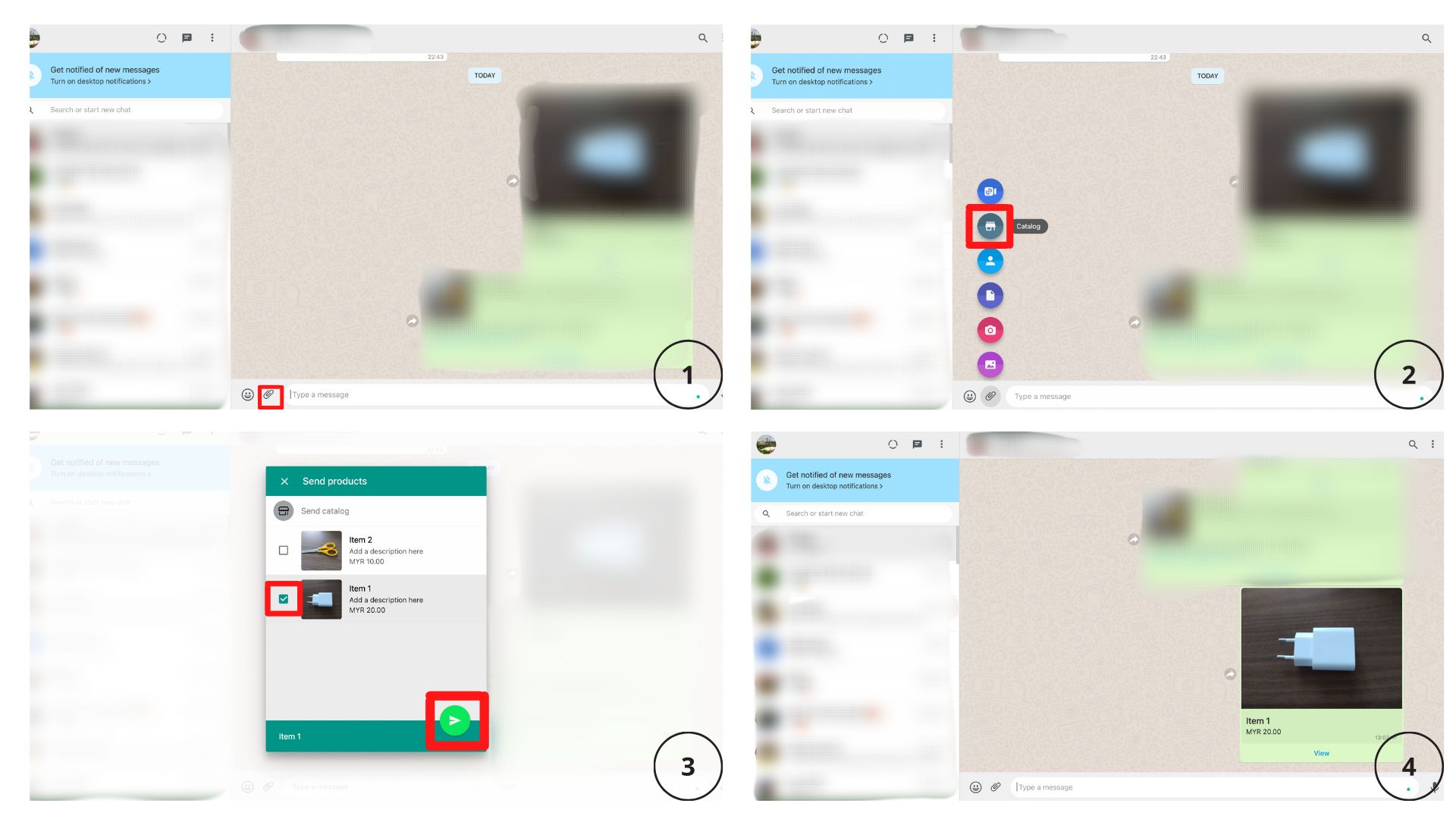
Compartilhe o link do seu catálogo:
Abra o aplicativo WhatsApp Business.
Clique no ícone de seta acima da sua lista de conversas e clique em Catálogo.
Clique no ícone do link acima para compartilhar o Catálogo inteiro. Se você quiser compartilhar apenas um item específico, selecione-o primeiro.
Encontre seu link na tela. Clique nele e selecione Contatos ou grupos para compartilhar.
Clique no ícone Enviar.
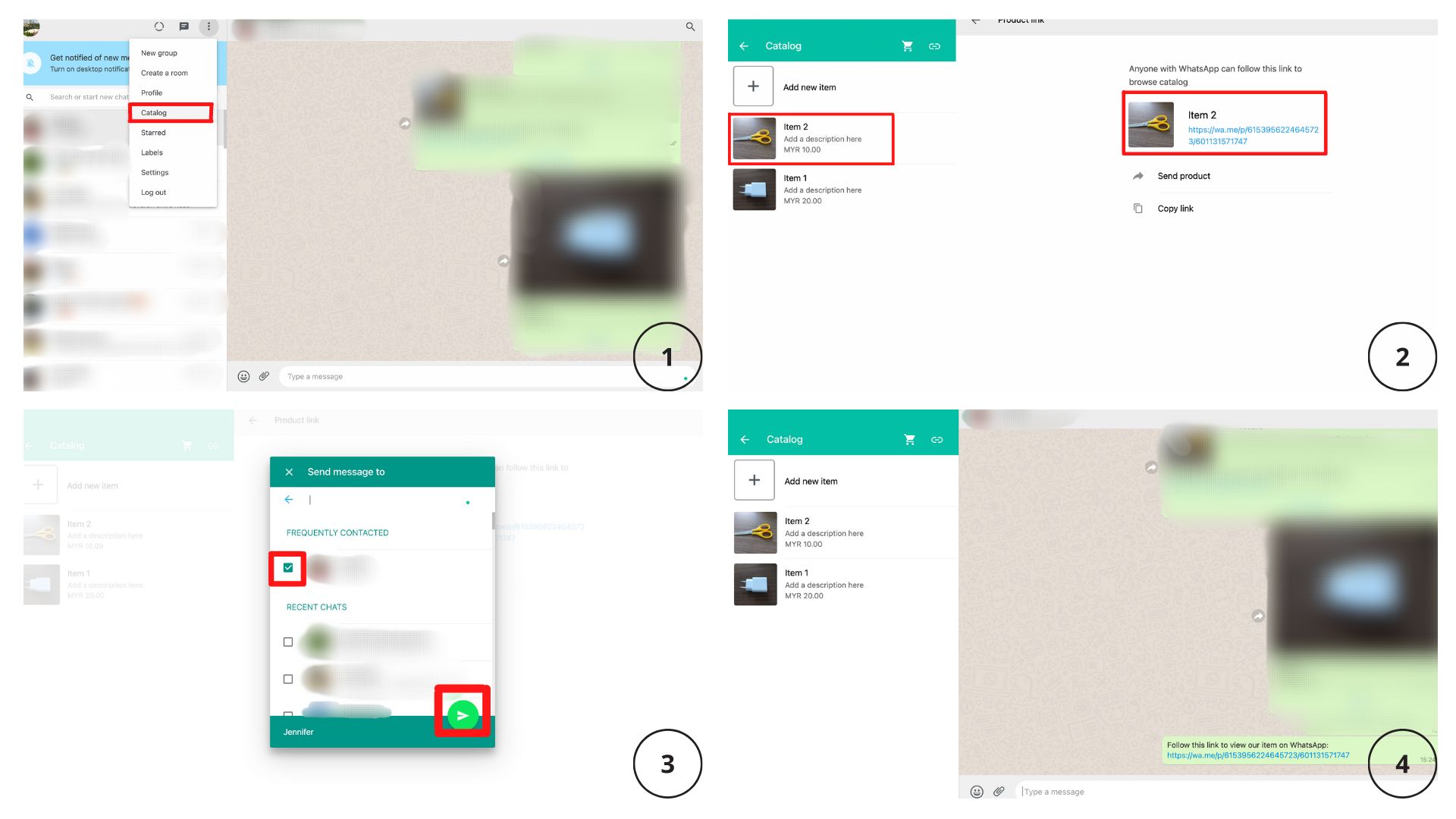
Compartilhe um catálogo de API do WhatsApp
Compartilhar um catálogo de API do WhatsApp pode variar dependendo do software de gerenciamento de conversas escolhido. Nesta seção, explicaremos como fazer isso no respond.io.
Com o Meta Commerce Catalog integrado ao seu espaço de trabalho respond.io, você pode compartilhar seus catálogos do WhatsApp em vários módulos e recursos, incluindo: mensagens, fluxos de trabalho, transmissões, aplicativo móvel, Zapier e Make.
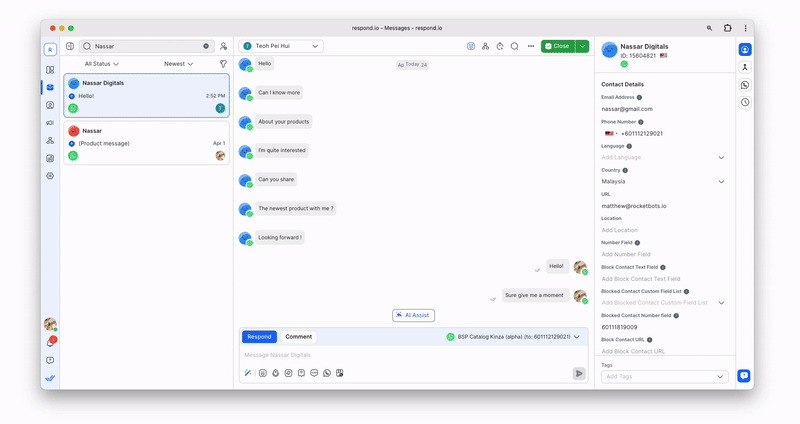
Compartilhar catálogos no WhatsApp é uma maneira bastante útil de apresentar sua empresa ao seu público. Mas quando se trata de finalizar a compra, as coisas não são tão simples. Então, o que acontece se um cliente quiser comprar um item do meu Catálogo?
Como finalizar a compra no catálogo de compras do WhatsApp
O WhatsApp já fez avanços significativos no desenvolvimento de pagamentos digitais. Na verdade, eles estão testando pagamentos no aplicativo em Brasil, Índia e Cingapura. Apesar de os pagamentos pelo WhatsApp não estarem amplamente disponíveis, o WhatsApp tornou o processo de finalização de compra um pouco mais fácil.
O Carrinho de Compras do WhatsApp é uma extensão do Catálogo do WhatsApp Business que permite que as pessoas selecionem os produtos que desejam e os enviem para a conta Business para finalização da compra. Além disso, também é possível indicar a quantidade de produto para cada item.
Para fazer um pedido no aplicativo WhatsApp Business, os clientes só precisam tocar no produto desejado no Catálogo. Depois, eles podem escolher entre Adicionar ao carrinho ou Enviar mensagem à empresa, o que lhes permite perguntar sobre o produto em questão.
O ideal seria que as empresas cobrassem os clientes no aplicativo. Mas como o WhatsApp Pay só está disponível no Brasil, eles precisam procurar formas alternativas de cobrar os clientes, como transferência bancária ou gateway de pagamento de terceiros.
Se você for um usuário do respond.io, também poderá processar pedidos de clientes. Sempre que um cliente faz um pedido através do Catálogo, você receberá uma mensagem de entrada e poderá visualizar os detalhes do pedido diretamente.
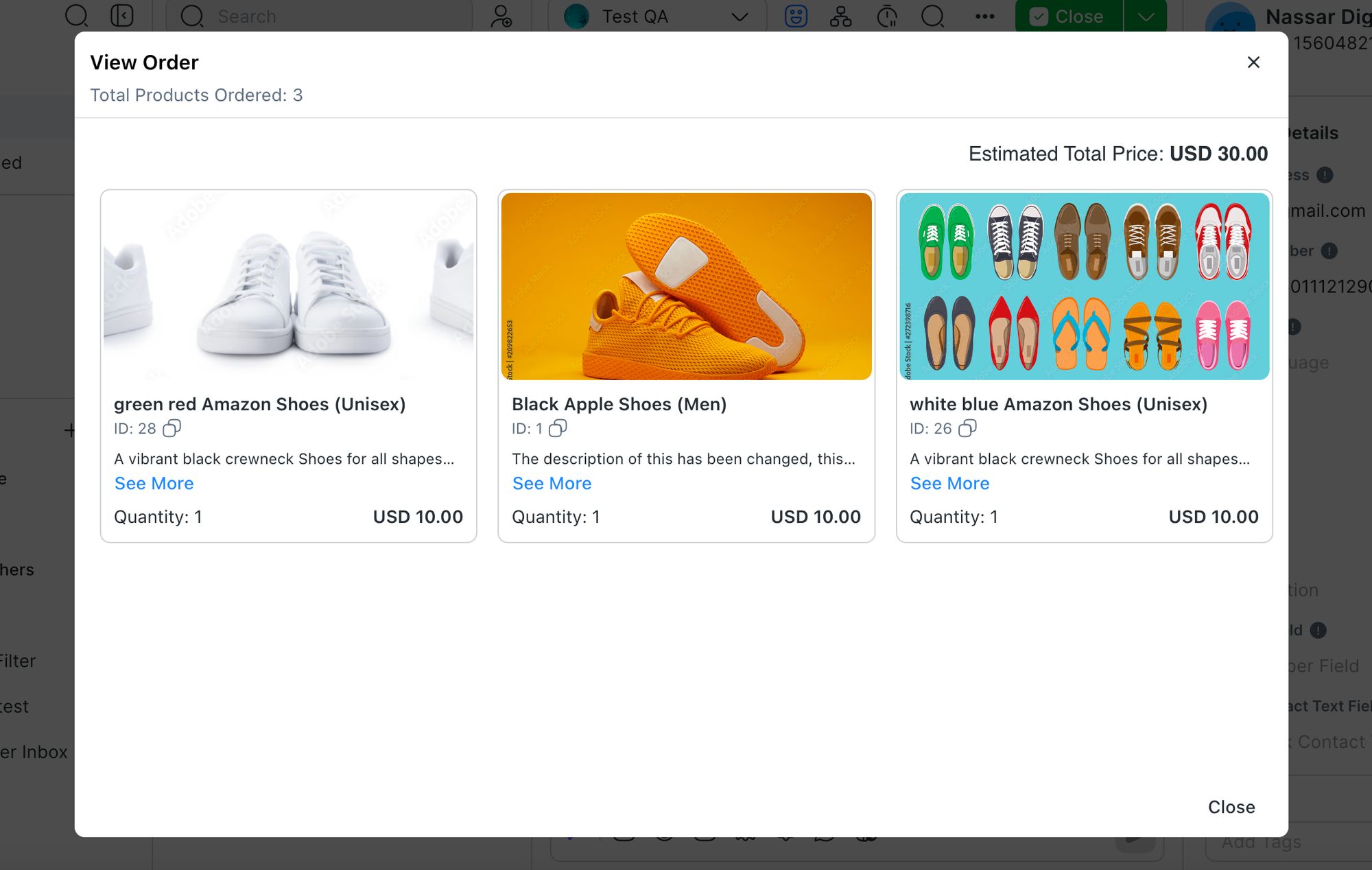
No futuro, provavelmente veremos como as empresas usam Catálogos para vender seus produtos diretamente na plataforma com o WhatsApp Pay. Mas, por enquanto, tanto o WhatsApp Business Catalog quanto o WhatsApp Pay estão evoluindo lentamente.
Libere todo o potencial do WhatsApp Commerce e do marketing do WhatsApp com o respond.io! Integre-se perfeitamente ao Meta Product Catalog para impulsionar suas conversões. Não perca tempo—comece a otimizar sua estratégia de vendas agora. Experimente respond.io gratuitamente.
Transforme conversas em clientes com a API oficial do WhatsApp da respond.io ✨
Gerencie as chamadas e chats do WhatsApp em um só lugar!
Perguntas frequentes
O recurso de catálogo do Meta'funciona separadamente das Lojas do Facebook?
Não. O recurso de catálogo do Meta'é integrado às Lojas do Facebook, permitindo que empresas exibam produtos em todas as plataformas relacionadas ao Meta. Essa integração proporciona uma experiência de compra unificada em todos os serviços da Meta'.
Leitura adicional
Quer saber mais sobre vendas e marketing por mensagens instantâneas? Aqui estão algumas leituras que podem lhe interessar.






































 Eletrônicos
Eletrônicos Moda & Vestuário
Moda & Vestuário Móveis
Móveis Joias e Relógios
Joias e Relógios
 Atividades Extracurriculares
Atividades Extracurriculares Esportes e Fitness
Esportes e Fitness
 Centro de Beleza
Centro de Beleza Clínica Dental
Clínica Dental Clínica Médica
Clínica Médica
 Serviços de Limpeza Residencial e Empregada
Serviços de Limpeza Residencial e Empregada Fotografia e Videografia
Fotografia e Videografia
 Concessionária de Carros
Concessionária de Carros
 Agência de Viagens e Operadora de Tour
Agência de Viagens e Operadora de Tour




